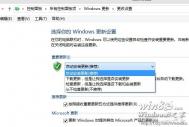取消Word2003自动更新功能避免样式发生变化
①打开Word2003,单击菜单栏--格式--样式和格式。
(本文来源于图老师网站,更多请访问http://m.tulaoshi.com/wjc/)
②在右侧样式和格式任务窗格中单击正文的小箭头,选择修改。

③在修改样式界面,取消勾选自动更新功能。

④重启Word软件,这样就关闭了自动更新,样式也就不会无缘无故发生变化了。
给Word2003文字添加链接提示
①鼠标选中文字,单击菜单栏--插入--超链接,或者按快捷键Ctrl+K。

②然后单击屏幕提示按钮。

③输入文字,做为说明信息。
(本文来源于图老师网站,更多请访问http://m.tulaoshi.com/wjc/)
④确定之后,返回到主页面,鼠标移动到李白两字上,即可看到详细的信息。

在Word2003中使用通配符进行模糊替换
①点击编辑选项卡,选择查找。

②在弹出的页面框中选择高级。

③在查找和替换页面框中选择查找选项卡,并勾选使用通配符,然后在查找内容框中填入*(*号代表任意字符)。

④选择替换选项卡,点击替换为框,再按下方的格式按钮,选择字体。

⑤在弹出的替换字体页面框中将中文字体设置为黑体,将字形设置为加粗然后点击确定按钮。

⑥在弹出的查找和替换页面框中,选择全部替换。

⑦这样即可将全文引号内的文本一次性都设置为加粗的黑体了,如图所示。

在Word2003中对禁止复制的网页进行常规操作
①打开Word2003,单击菜单栏--文件--打开。

②选择网上邻居,在文件名里面输入网站地址。

③OK,Word会自动连接到这个网站上,在页面显示相关内容。

④我们可以对内容进行复制粘贴等一系列常规操作。

Word2003文档中快速绘制斜线表头
①首先是在Word2003中绘制一张表格,打开Word,点击菜单栏表格--插入--表格。

②在插入表格界面中选择行列数,例如我选择的是4行5列的表格。

TuLaoShi.com ③表格制作完之后,点击菜单栏--表格--绘制斜线表头。

④样式和字体大小可以自由选择,在行标题跟列标题里面写入名称,点击确定就行了。


Word2003中隐含模块编译错误
①编tulaoshi辑文档的时候出现下图所示的错误提示。

②打开Word,单击工具--模板和加载项。

③在模板选项卡中查看共用模板及加载项列表中的模板或加载项。把里面的加载项取消掉,每取消一个都要确定一次。

Word2003将文档进行分栏查看
①启动Word2003,导入要进行分栏的文档,选中要分栏的段落,单击菜单栏--格式--分栏。

②在预设里面选择栏数,也可以自定义填写。

③确定之后,选中的段落即被分栏了。

④不仅如此,我们还可以利用上述方法对全文进行分栏。